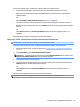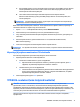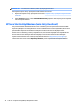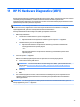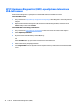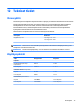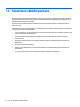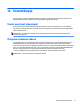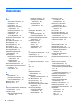User's Guide - Windows 10
a. Etsi uusin BIOS-päivitys ja vertaa sitä tietokoneessa asennettuna olevaan BIOS-versioon. Merkitse
muistiin päivämäärä, nimi tai muu tunniste. Saatat tarvita näitä tietoja myöhemmin, kun etsit
kiintolevyltä sille tallennettua päivitystä.
b. Lataa valittu tiedosto kiintolevylle toimimalla näyttöön tulevien ohjeiden mukaan.
Merkitse muistiin kiintolevyn polku, johon BIOS-päivitys ladataan. Tarvitset tätä polkua, kun
asennat päivityksen.
HUOMAUTUS: Jos liität tietokoneen verkkoon, pyydä ohjeita verkonvalvojalta ennen ohjelmistojen
päivittämistä, varsinkin ennen BIOS-päivityksiä.
BIOS-muistin asennustoimenpiteet vaihtelevat. Toimi näyttöön tulevien ohjeiden mukaan, kun päivitys on
latautunut kokonaan. Jos ohjeita ei näy, toimi seuraavasti:
1. Kirjoita tiedosto tehtäväpalkin hakuruutuun ja valitse Resurssienhallinta.
2. Valitse kiintolevyn tunnus. Kiintolevyn tunnus on yleensä Paikallinen levy (C:).
3. Siirry muistiin kirjoittamaasi hakemistopolkua käyttäen siihen kiintolevyn kansioon, johon päivitys on
tallennettu.
4. Kaksoisnapsauta tiedostoa, jonka tiedostotunniste on .exe (esimerkiksi tiedostonimi.exe).
BIOS-asennus käynnistyy.
5. Suorita asennus loppuun toimimalla näyttöön tulevien ohjeiden mukaan.
HUOMAUTUS: Jos näyttöön tulee ilmoitus, että asennus onnistui, voit poistaa verkosta ladatun tiedoston
kiintolevyltä.
Käynnistysjärjestyksen muuttaminen F9-kehotteella
Voit valita käynnistyslaitteen dynaamisesti käynnistyksen aikana seuraavasti:
1. Käynnistyslaitteen asetukset -valikon käyttäminen:
●
Tietokoneet tai taulutietokoneet, joissa on näppäimistö:
▲
Käynnistä tietokone tai käynnistä se uudelleen, ja kun HP-logo tulee näyttöön, paina f9-
näppäintä, niin pääset Käynnistyslaitteen asetukset -valikkoon.
●
Taulutietokoneet, joissa ei ole näppäimistöä:
▲
Sammuta tabletti. Paina virtapainiketta yhtä aikaa äänenvoimakkuuden vähennyspainikkeen
kanssa, kunnes käynnistysvalikko tulee näkyviin, ja napauta sitten F9-kohtaa, niin pääset
käyttämään Käynnistyslaitteen asetukset -valikkoa.
2. Valitse käynnistyslaite ja paina enter-painiketta.
TPM BIOS -asetukset (vain tietyissä tuotteita)
TÄRKEÄÄ: Ennen kuin Trusted Platform Module (TPM )-toiminto voidaan ottaa käyttöön tässä
järjestelmässä, sinun on varmistettava, että suunnittelemasi TPM-käyttö täyttää kaikki paikallisen
lainsäädännön, määräysten ja ohjeiden ja täytyykö sinun hankkia tarvittavat hyväksynnät tai lisenssit. TPM-
käytöstäsi johtuvista vaatimustenmukaisuusongelmista, jotka eivät täytä edellä mainittuja vaatimuksia, olet
vastuussa yksin ja kokonaisuudessaan. HP ei ole vastuussa mistään mahdollisista ongelmista.
TPM parantaa tietokoneen suojausta. Voit muuttaa TPM-moduulin asetuksia Computer Setup (BIOS) -
apuohjelmassa.
TPM BIOS -asetukset (vain tietyissä tuotteita) 71